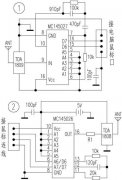|
相信用过X4系列的兄弟对那块龟速硬盘都很纠结,为此大家都想方设法的在这个硬盘上动脑筋,这几年以来有用CF卡的,有用三星的CE硬盘改装的,有装IDE SSD的,有SATA HDD或SSD通过转接卡转IDE接口的,也有直接拆除主板转接芯片改原生SATA的,金士顿30g 2.5寸的那个SSD因为硬盘拆开后尺寸很小,价格相对便宜,安装简单,这也是近期改SSD最热门的,拆开硬盘配合SSD转IDE的转接卡就可以搞定了,不过这个装XP还好,但很多人装WIN7就卡的不得了。原生SATA的性能虽然最好,但是如果要上其他品牌就比较麻烦了,比如intel 三星等,由于X41空间狭小以及其他SSD硬盘自身结构等原因,在安装上都不是很完美,X41T原来的IDE硬盘位置左边有一定的空间,这个改装起来相对容易一些,然而X41硬盘左边空间小,如果要改需要切割D壳的几个地方,可能会造成某些螺丝不能安装,当然这个未尝不是一种好的方法,而且有兄弟也这样改过。我今天的方法主要是将硬盘放在了PC卡插槽的位置,这个方法最大的缺点就是要拆掉PC卡座,其实很早就有了这个想法,苦于一直没有买SSD便没有下手,再说原来也不清楚1.8的SSD能不能从PC卡槽插进去,之所以想买MICRO SATA接口的SSD,最主要是X41上如果以后不用了也可以用在其他机器上,尽量避免重复投资。 由于MICRO SATA的母座不好找,于是淘宝上买了个1.8的SATA硬盘盒,拆了多余的元件只留了个电路板,同时因为三星的暂时没有价格合适的,就买了一块intel x-18 G2 80G的硬盘,拆开机器一比划,宽度和厚度正好,真是绝配,SSD刚好能从PC卡槽插入,只是要长一些,来个PC卡的USB 2.0卡与1.8 SSD对比就一目了然了,手上只有这个SSD,不知道其他1.8的SSD都是不是这个尺寸,如果都是一致的那以后换硬盘还真方便了。 先上个SSD与PCMCIA USB2.0卡的对比图
由于整个过程都是在尝试进行,故电源线和硬盘灯线引出的较长,图中左边那两根长的就是,由于图简单电源线暂时接在了转接芯片下方,硬盘灯显示正常。  安装C壳,SSD的上面贴了个透明胶,这个用于取出PC卡槽时使用,毕竟PC卡的弹出机构已经被破坏了。  SSD插入过程,一切完美,因为那个装MICRO SATA母座的电路板打磨稍有欠缺,最后SSD插进去后没有和外壳持平。    开机,识别正常。  至此整个改装过程进行完毕。 以上改装过程难度较大的地方就是拆除PC卡座比较麻烦,还有就是转接芯片,搞定了这两个地方其他就好说了,没有动手经验的请谨慎操作。 总结:整个改装来说有得有失,PC卡槽的拆除不得不说是一个遗憾,不过鉴于实际使用的不多,加上用此方法改装的SSD插拔比较方便,以后更换其他硬盘1.8 SATA的硬盘也只需要抽出插上即可(同等尺寸的情况下,好像很多1.8的尺寸都差不多),总体来说功大于过,个人认为算是一次较成功改装吧。 |

























 \
\